
Enregistrer le nombre de feuilles copiées
Pour copier des deux côtés du papier ([Recto-Verso])
Procédure d'affichage :
- [Copie]
- [Recto-verso/combinaison]
- [Original > Sortie]
- [Recto-verso/combinaison]
Copier un original sur les deux faces du papier.
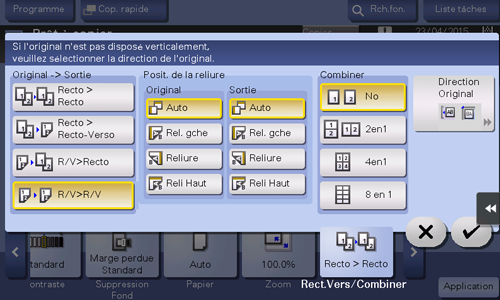
Paramètres | Description | |
|---|---|---|
[Original > Sortie] | Sélectionnez une combinaison de l'original à charger (original recto ou original R/V) et la méthode de copie (copie recto ou copie R/V). Si vous avez sélectionné une option autre que [Recto>Recto], spécifiez également [Posit. de la reliure] et [Direction Original]. | |
[Posit. de la reliure / Position Reliure] | Sélectionnez la position de reliure de l'original et réalisez la copie. | |
[Nb.d'Originaux] | Sélectionnez la position de reliure de l'original lorsqu'un original recto-verso est chargé.
| |
[Sortie] | Sélectionnez la position de la reliure lors de l'impression sur les deux côtés du papier.
| |
[Orientation original] | Spécifiez l'orientation de l'original chargé. | |
Pour des détails sur la fonction [Original > Sortie], voir Ici.
Pour copier plusieurs pages sur la même face d'une seule feuille ([Combiner])
Procédure d'affichage :
- [Copie]
- [Recto-verso/combinaison]
- [Combinaison]
- [Recto-verso/combinaison]
Sélectionnez le nombre de pages d'original à imprimer sur une seule feuille de papier.
Si [4en1] ou [8en1] est sélectionné, vous pouvez sélectionner l'orientation de la page combinée sur [Horizontal] ou [Vertical].
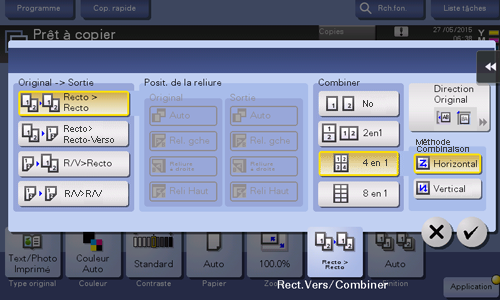
Pour des détails sur la fonction [Combiner], voir Ici.
Pour copier plusieurs fois une image d'original sur la même face d'une seule feuille ([Multi-images])
Procédure d'affichage :
- [Copie]
- [Application]
- [Orientation]
- [Multi-images]
- [Orientation]
- [Application]
Copie d'une image de l'original plusieurs fois sur le même côté d'une seule feuille.
Paramètres | Description |
|---|---|
[OUI]/[OFF] | Sélectionnez [OUI] pour spécifier Multi-images. |
[Réglages Répétition] | Sélectionnez la méthode de copie sur le papier.
|
[Plage de numér.] | Vous pouvez régler la machine pour qu'elle détecte automatiquement la plage de numérisation (format original) ou spécifiez la plage de numérisation manuellement. Si le format de l'original est un format standard, la machine le détecte automatiquement si [Détection Auto] est sélectionné. Si la machine ne peut pas détecter le format de certains originaux ou photos dont le format est irrégulier, spécifiez manuellement le format. |
Pour ignorer les pages vierges ([Suppression pages vierges])
Procédure d'affichage :
- [Copie]
- [Application]
- [Nbre d'originaux]
- [Réglages original]
- [Suppression pages vierges]
- [Réglages original]
- [Nbre d'originaux]
- [Application]
Les pages vierges figurant dans l'original chargé dans le chargeur ADF sont sautées lors de la numérisation de l'original.
Cochez cette case en cas de numérisation comportant des pages vierges. Chaque page vierge détectée n'est pas décomptée comme page d'original.
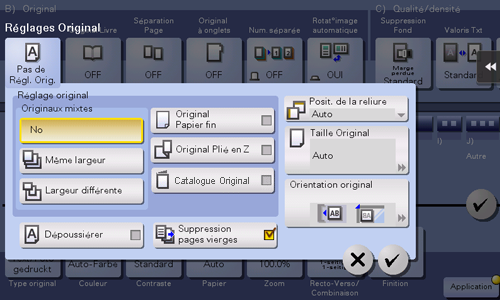
Pour copier le recto et le version d'une carte sur la même face d'une seule feuille ([Copie Carte])
Procédure d'affichage :
- [Copie]
- [Application]
- [Autre]
- [Copie carte]
- [Autre]
- [Application]
Pour copier des cartes, vous pouvez disposer le recto et le verso de la carte sur le même côté d'une seule page et les imprimer sur une feuille.

Paramètres | Description |
|---|---|
[OUI]/[OFF] | Sélectionnez [OUI] pour spécifier Copie Carte. |
[Taille Original] | Spécifiez la taille de la carte à copier en tapant sur [+]/[-] pour la zone en pouces ou en tapant sur [+]/[-] ou le clavier pour la zone en centimètres. Pour afficher le clavier, tapez sur la zone de saisie des chiffres. Dans [Format enregistré], vous pouvez rappeler un format enregistré auparavant et le spécifier. Après avoir entré le format, sélectionnez une touche dans [Format enregistré] et appuyez sur [OK]. Le format que vous venez d'entrer est mémorisé. Vous pourrez rappeler le format mémorisé à l'avenir. |
[Format enregistré] | Affiche les formats enregistrés dans la mémoire. Pour rappeler un format mémorisé, tapez sur la touche du nom de l'enregistrement souhaité, puis tapez sur [Rappel]. |
[Orientation] | Sélectionnez l'orientation du recto et du verso de la carte sur le papier : [Haut/Bas], [Gauche/Droite (Moitié supérieure)] et [Gauche/Droite]. |
[Zoom] | Sélectionnez un taux de zoom pour la copie.
|
[Changez le nom du format enregistré] | Modifiez le nom de la touche que vous avez sélectionnée dans [Format enregistré]. |
Pour des détails sur la procédure concernant [Copie carte], voir Ici.

